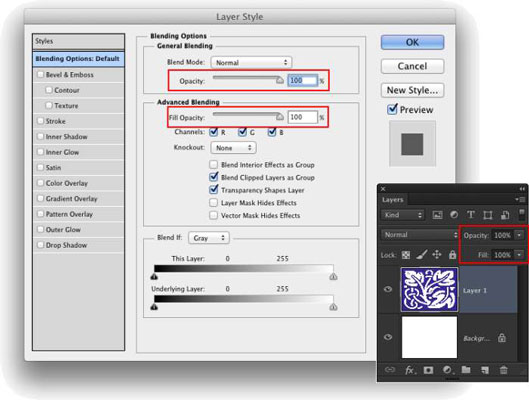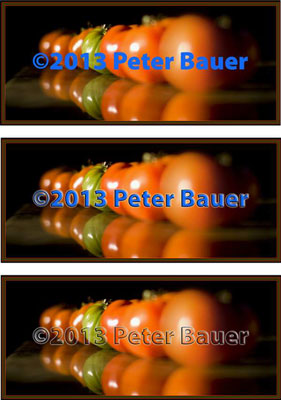Dialogo lango Sluoksnio stilius srityje Maišymo parinktys ir viršutiniame dešiniajame skydelio Sluoksniai kampe matote porą koregavimų, pavadintų neskaidrumas ir užpildymo neskaidrumas, kaip parodyta šiame paveikslėlyje. Abu turi įtakos jūsų sluoksnio turinio matomumui.
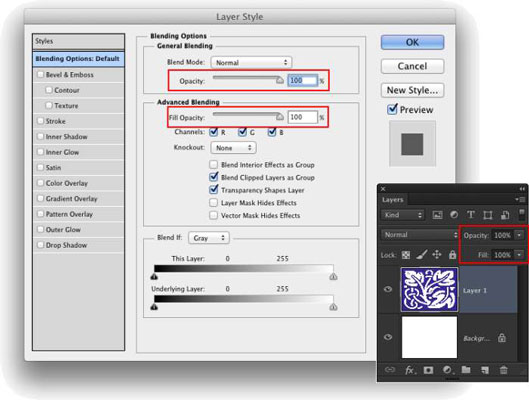
Kai sumažinate sluoksnio nepermatomumo parametrą, sluoksnio turinys ir bet koks sluoksnio stilius tampa iš dalies arba visiškai skaidrūs. Sumažinus užpildymo slankiklį, pasikeičia sluoksnio pikselių neskaidrumas, tačiau visi sluoksnio efektai lieka visiškai matomi.
Kada galbūt norėsite naudoti slankiklį Užpildyti? Pirmas dalykas, kuris ateina į galvą, yra kuriant vis populiarų stiklo tipo techniką , kuri sukuria permatomą tekstą, kuris puikiai tinka jūsų autorių teisių įspėjimui ant bet kurio vaizdo:
Pridėkite teksto prie vaizdo naudodami įrankį Tipas.
Tai puikus triukas, kaip pridėti savo autorių teisių informaciją į vaizdų pavyzdžius, nes visi gali matyti vaizdą, bet niekas negali jo naudoti be jūsų leidimo. Pradėkite pridėdami informaciją apie autorių teises arba galbūt žodį Pavyzdys.
Taikykite sluoksnio stilių tipo sluoksniui.
Nuožulnus, plonas juodas potėpis ir galbūt vidinis šešėlis arba baltas išorinis švytėjimas yra puikus derinys.
Sumažinkite užpildymo slankiklį iki 0%.
Sureguliuokite užpildymą skydelio Sluoksniai viršuje arba dialogo lango Sluoksnio stilius srityje Maišymo parinktys. Galite spustelėti ir įvesti lauką Užpildyti, spustelėti rodyklę lauko dešinėje ir vilkti slankiklį arba tiesiog spustelėti žodį Užpildyti ir vilkite į kairę. Tipo sluoksnis išnyksta, bet sluoksnio efektas išlieka.
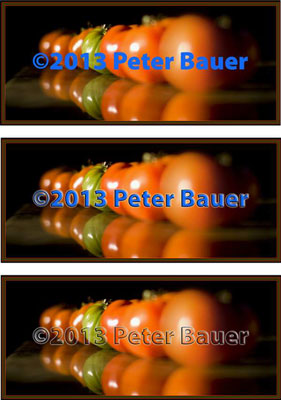
Dialogo lango Sluoksnio stilius srityje Maišymo parinktys siūlo daugybę kitų pasirinkimų srityje Išplėstinis maišymas, kaip parodyta šiame paveikslėlyje.